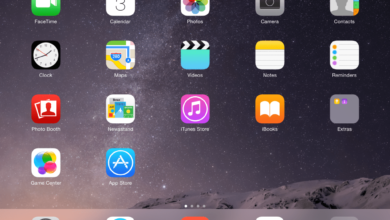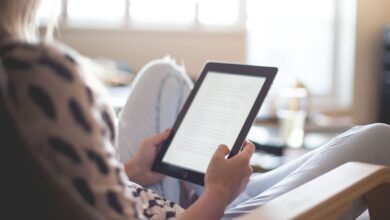La recherche Spotlight est peut-être la fonction la plus sous-utilisée sur l’iPad ou l’iPhone. Au lieu de parcourir les pages d’applications, utilisez la fonction de recherche de l’iPad pour trouver des choses pour vous. Comme les résultats de la recherche s’actualisent avec chaque lettre que vous tapez, il se peut que vous n’ayez à appuyer que sur quelques boutons pour faire apparaître l’élément en haut de l’écran.
Mais Spotlight Search ne se limite pas à lancer des applications. Elle recherche sur l’ensemble de votre appareil iOS, y compris votre collection de films, votre musique, vos contacts et vos e-mails. Elle effectue également des recherches en dehors de votre iPad pour obtenir des résultats sur le web et sur l’App Store. Si vous recherchez une application que vous avez supprimée, les résultats de la recherche comprendront un lien vers sa page de téléchargement. La recherche Spotlight peut également faire apparaître des informations provenant de Wikipédia et des résultats de recherche de Google.
Les instructions contenues dans cet article s’appliquent aux appareils fonctionnant sous iOS 8 et suivants.
Contenu
Comment ouvrir l’écran de recherche Spotlight
Ouvrez la recherche Spotlight en faisant glisser votre doigt de gauche à droite sur la première page de l’écran d’accueil. Si vous utilisez iOS 9 ou une version antérieure, faites glisser votre doigt du haut vers le bas pour ouvrir l’écran de recherche.
Pour ouvrir Spotlight Search, vous devez généralement être sur l’écran d’accueil et non dans une application. Spotlight Search est disponible dans Safari sous iOS 8 et supérieur.
L’écran de recherche Spotlight que vous voyez comporte une barre de recherche en haut. Il peut également avoir d’autres contenus jusqu’à ce que vous l’utilisiez pour une recherche, tels que les suggestions de l’application Siri, la météo, les événements du calendrier et de nombreuses autres options, que vous pouvez toutes activer ou désactiver dans Paramètres > Siri & Search.
Comment utiliser la recherche Spotlight
Ouvrez l’écran de recherche Spotlight et commencez à taper le nom de l’application dans le champ de recherche. L’icône de l’application apparaît à l’écran. Tapez dessus directement à partir des résultats pour l’ouvrir.
Lorsque vous effectuez une recherche Spotlight sur une émission de télévision, les résultats indiquent quels épisodes sont disponibles sur Netflix, Hulu ou iTunes. Vous trouverez également des listes de distribution, des jeux, des sites web et d’autres résultats liés à l’émission que vous avez choisie.
Cette fonction peut également vous permettre de gagner du temps en parcourant la bibliothèque de chansons de votre appareil. Au lieu d’ouvrir l’application Musique et de faire défiler une longue liste pour un élément particulier, ouvrez Spotlight Search et commencez à taper le nom de la chanson ou du groupe. Les résultats de la recherche se réduisent rapidement et le fait d’appuyer sur le nom lance la chanson dans l’application Musique.
Vous pouvez également rechercher des entreprises proches comme des restaurants. Par exemple, si vous tapez « essence » dans le champ de recherche, vous obtiendrez une liste des stations-service à proximité avec la distance et les indications routières.
Vous pouvez rechercher n’importe quoi sur votre iPad, y compris des films, des contacts et des messages électroniques. Spotlight Search peut également effectuer des recherches à l’intérieur des applications, vous pouvez donc voir les résultats d’une application de recettes ou d’une phrase enregistrée dans les Notes ou le traitement de texte Pages.